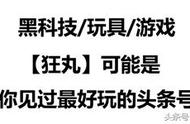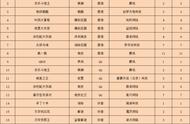最后,你需要在电脑上查找你的设备。如果你使用的是 iTunes,你会看到一个弹出窗口,提示你恢复或更新你的设备。如果你使用的是 Finder,你会在 Finder 窗口的侧边栏中看到你的设备。当你看到“恢复”或“更新”选项时,请选择“恢复”。iTunes 或 Finder 将会下载适用于你的设备的软件。如果下载时间超过 15 分钟,你的设备会退出恢复模式,你需要重复上一步的操作。等待下载和恢复的过程完成,随后你就可以设置和使用你的设备了。

如果你的苹果设备因为被盗或丢失而被停用,那么你需要通过苹果官方的找回设备服务来解锁你的设备。这种情况下,停用的时间会根据具体的情况而定,一般需要几天到几周不等。但是,这种方法需要你满足以下的条件:
你的设备已经开启了“查找我的 iPhone”功能,这是一个可以帮助你远程锁定、擦除或定位你的设备的服务。

你的设备已经连接到互联网,这是一个可以让你的设备接收到你的远程指令的条件。
你的设备没有被恢复或重置,这是一个可以保证你的设备仍然与你的 Apple ID 关联的条件。
你记得你的 Apple ID 和密码,这是一个可以让你登录到找回设备服务的条件。
如果你满足了以上的条件,你可以按照以下的步骤来解锁你的设备:
首先,你需要访问 iCloud.com ,然后使用你的 Apple ID 和密码登录。如果你没有电脑,你也可以使用另一台苹果设备,打开“查找我的 iPhone”应用,然后使用你的 Apple ID 和密码登录。

其次,你需要点击或选择“查找我的 iPhone”图标,然后在地图上查看你的设备的位置。如果你的设备显示为“在线”,你可以选择“擦除 iPhone”选项,然后输入你的 Apple ID 密码,确认擦除你的设备。这样,你的设备上的所有数据和设置都会被清除,包括你的密码。如果你的设备显示为“离线”,你可以选择“当找到时擦除”选项,然后输入你的 Apple ID 密码,确认擦除你的设备。这样,当你的设备重新连接到互联网时,它会自动被擦除。
最后,你需要等待擦除的过程完成。这个过程的时间取决于你的设备的网络状况和数据量的大小,一般需要几分钟到几个小时不等。当你的设备被擦除后,你可以在地图上看到一个绿色的勾,表示擦除成功。随后,你就可以使用另一台设备或电脑,登录到 iCloud.com ,然后从你的 iCloud 备份中恢复你的数据和设置。如果你没有备份过,你将无法恢复你的数据。